如何使用SSH、RDP 或SFTP连接到您的Vultr云服务器
本文主要介绍如何登录Vultr服务器并将文件上传到您的新 Linux 或 Windows 服务器上。
如何找到您的访问凭证
- 打开Vultr后台管理平台的产品页面: https ://my.vultr.com/
- 在产品列表中,单击服务器名称以打开服务器信息页面。
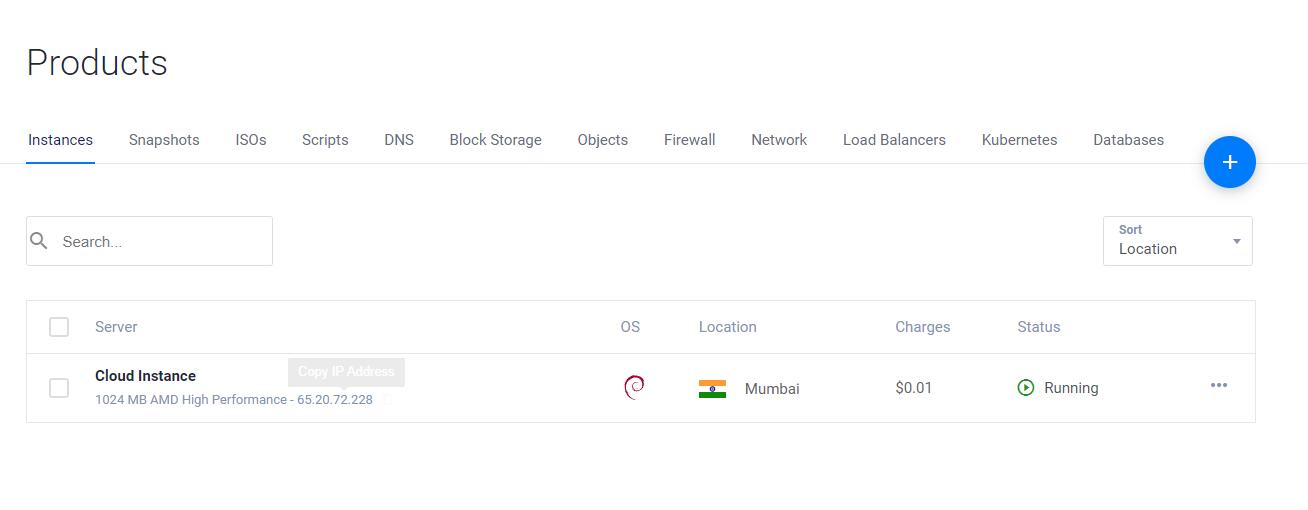
- 您将在此页面上找到 IP 地址、用户名和密码。单击密码字段中的眼睛图标以显示密码,或使用复制图标将其复制到剪贴板。
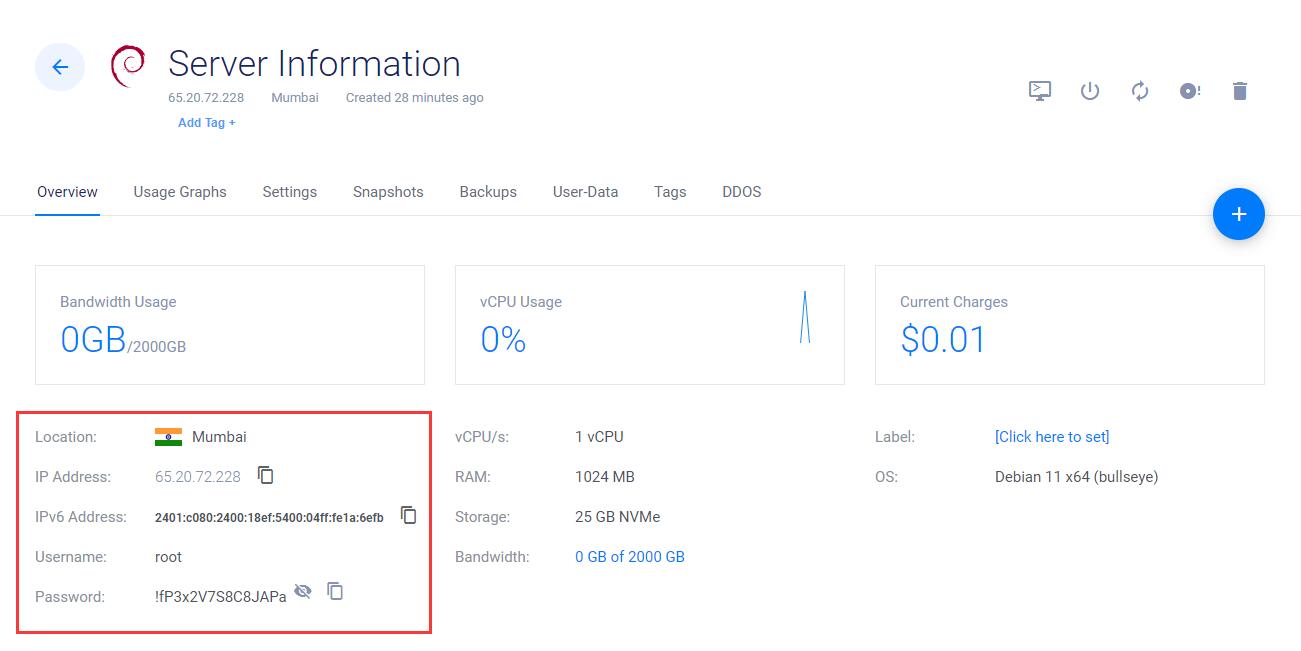
信息页面显示服务器的初始密码。如果您更改密码,服务器信息页面将不会反映更改。请妥善保管您的服务器密码。快照是服务器的完整备份,包括密码。还原的快照与原始服务器具有相同的密码。
用Vultr Web 控制台连接服务器
您可以使用Vultr Web 控制台访问您的服务器。控制台模拟物理鼠标、键盘和屏幕。即使 SSH 不起作用或网络配置错误,您也可以使用控制台访问您的服务器。如果您的 VPS 有问题,控制台是最好的起点。
然后输入用户名和密码即可。
使用 SSH 登录
Vultr 的所有 Linux 和 *BSD 服务器都启用了 SSH。要使用 SSH 连接到服务器,请在计算机上打开命令提示符并运行:
ssh username@host
例如,要连接root到位于 的服务器192.0.2.123:
ssh root@192.0.2.123
SSH 预装在 macOS 和 Linux 上。Windows 用户可能需要安装其他SSH连接工具,比如OpenSSH。
如果您更喜欢使用 SSH 密钥而不是密码,请参阅使用 SSH 密钥连接到服务器。
使用远程桌面协议 (RDP) 登录
Vultr 的 Microsoft Windows 服务器启用了远程桌面协议 (RDP)。RDP 预装在 Windows 上,客户端也可用于macOS、Android、iOS和Linux。您可以从客户门户中的服务器信息屏幕下载 RDP 客户端配置。
使用 SFTP 传输文件
Vultr 的 Linux 云服务器启用了 SFTP(安全 FTP)。要使用 SFTP 连接到服务器,您可以在 Macintosh 和 Linux 计算机上使用命令行。例如:
$ sftp root@192.0.2.123
FileZilla是适用于 Windows 的流行 SFTP 客户端。Cyberduck是 Windows 和 Macintosh 的另一个选择。
FileZilla 配置
- 单击文件>站点管理器以创建新的站点配置。
- 单击新建站点按钮并为站点命名。
- 从协议下拉列表中选择SFTP 。
- 在主机字段中输入 IP 地址或主机名。
- 选择正常登录类型。
- 输入您的用户名和密码。
- 单击连接。
FileZilla 还支持使用 PuTTY 的 PPK 格式的 SSH 密钥的 SFTP。有关详细信息,请参阅FileZilla 文档。
end
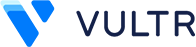
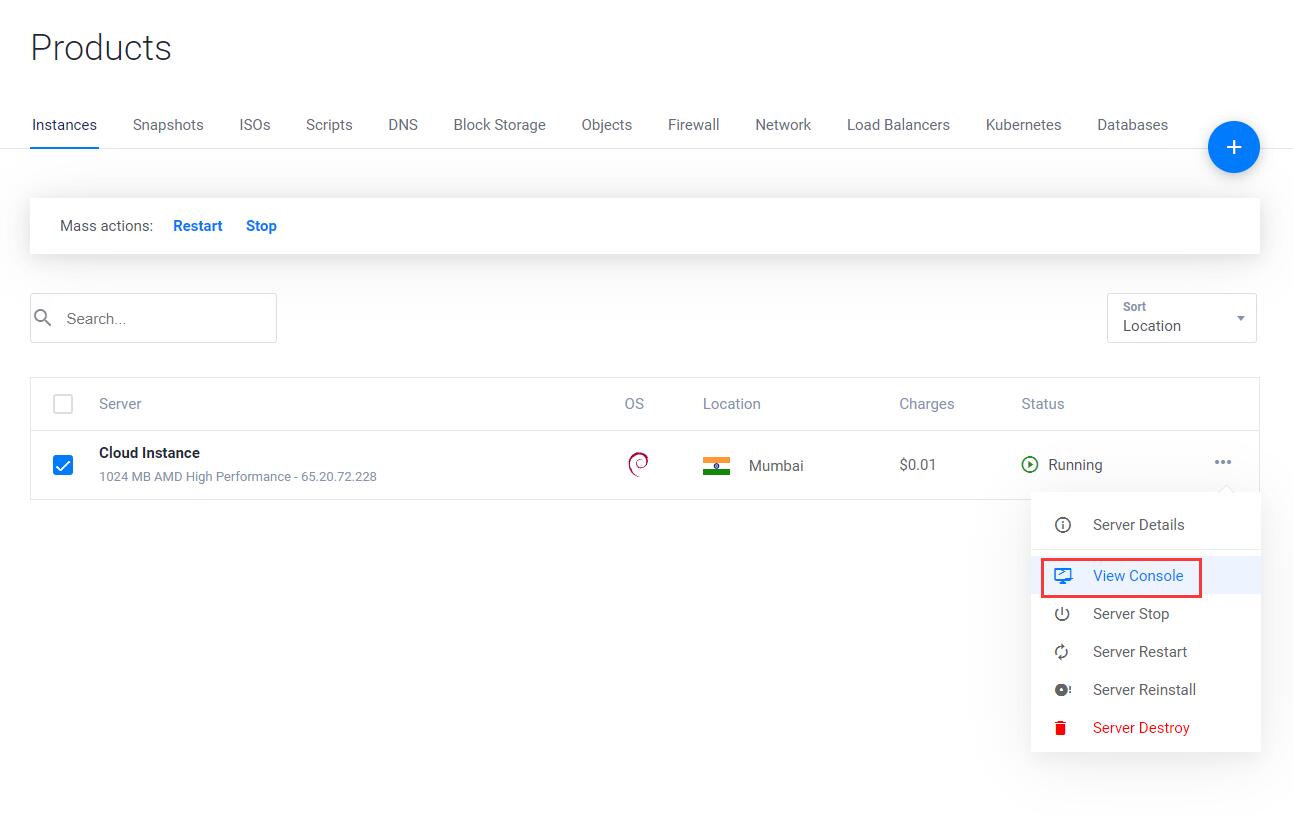
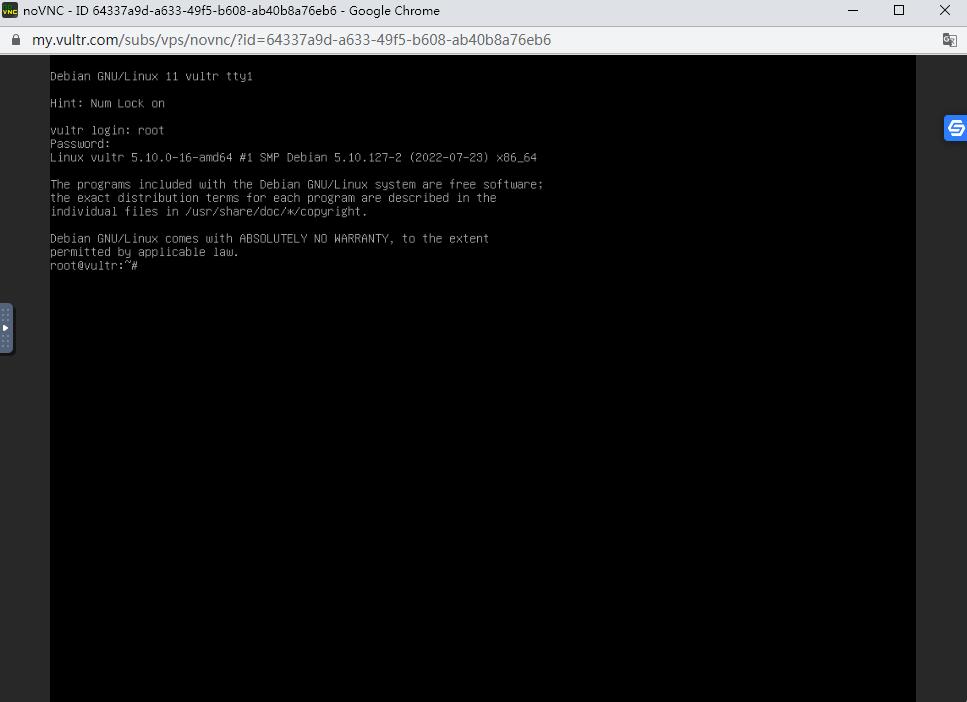
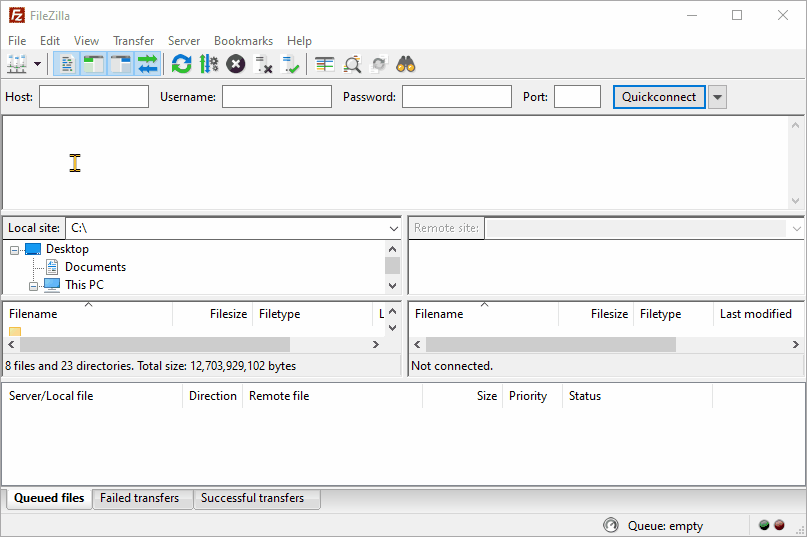
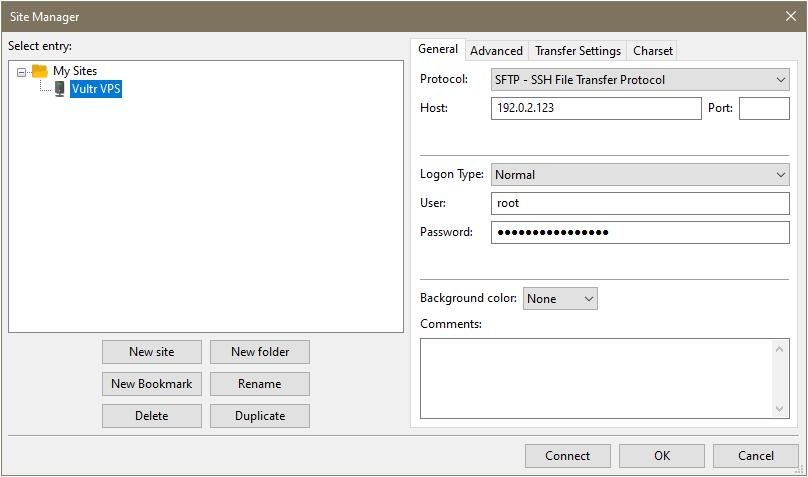

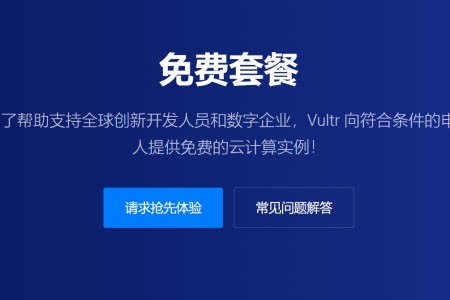
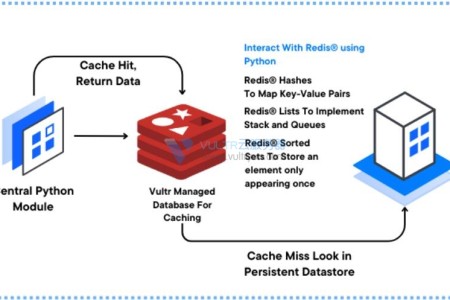
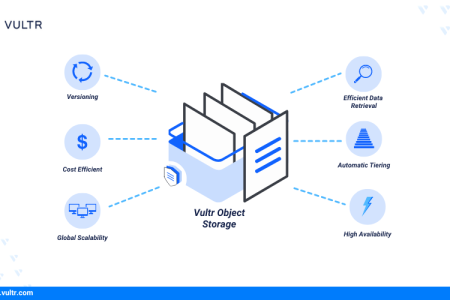

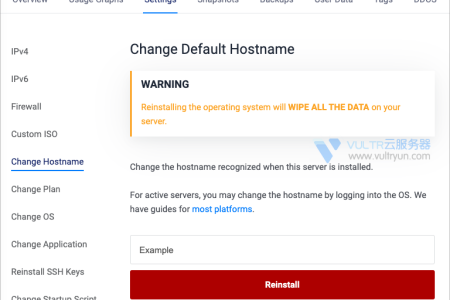
如何使用SSH、RDP 或SFTP连接到您的Vultr云服务器:等您坐沙发呢!